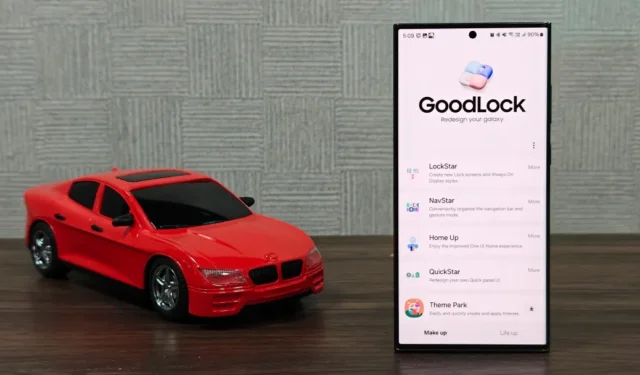
Viena no labākajām lietām Samsung tālruņa īpašumā (tūlīt pēc Režīmi un rutīnas) ir Good Lock — oficiāla lietotne, kas ļauj personalizēt gandrīz visus tālruņa aspektus, sākot no bloķēšanas ekrāna un paziņojumu paneļa līdz lietotņu atvilktnei. Varat instalēt lietotni no Galaxy veikala un pēc tam lejupielādēt tajā esošos moduļus. Lai gan tas netiek atbalstīts visos tālruņos, Good Lock ir pieejams lielākajā daļā Galaxy S un A sērijas tālruņu.
Šajā rakstā es dalīšos ar saviem sešiem iecienītākajiem Good Lock moduļiem manam Samsung Galaxy tālrunim. Šie moduļi ir mainījuši veidu, kā es lietoju savu tālruni, un esmu pārliecināts, ka tie darīs to pašu jūsu vietā.
1. LockStar
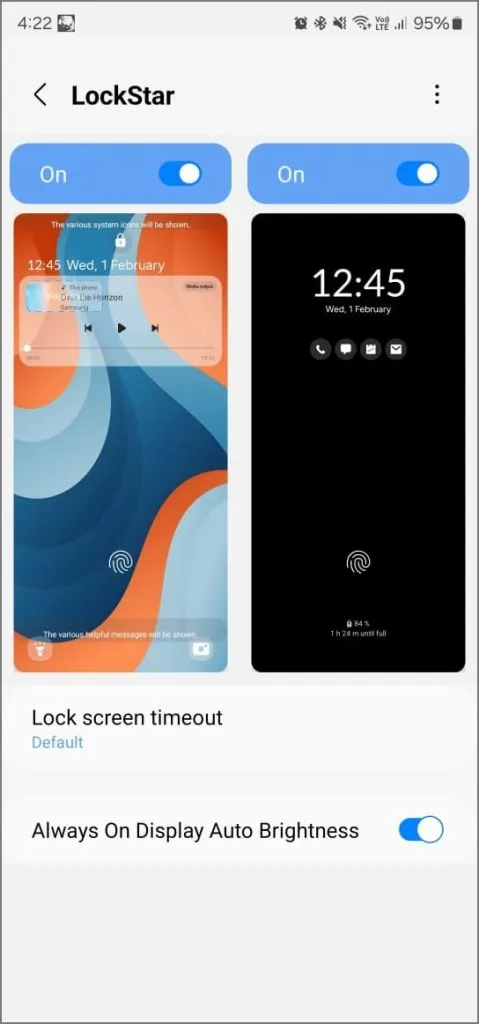
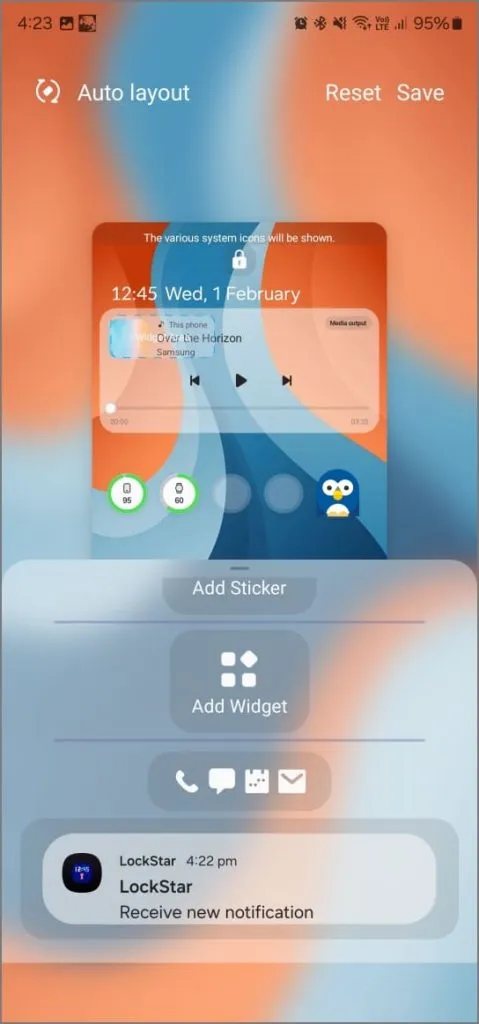
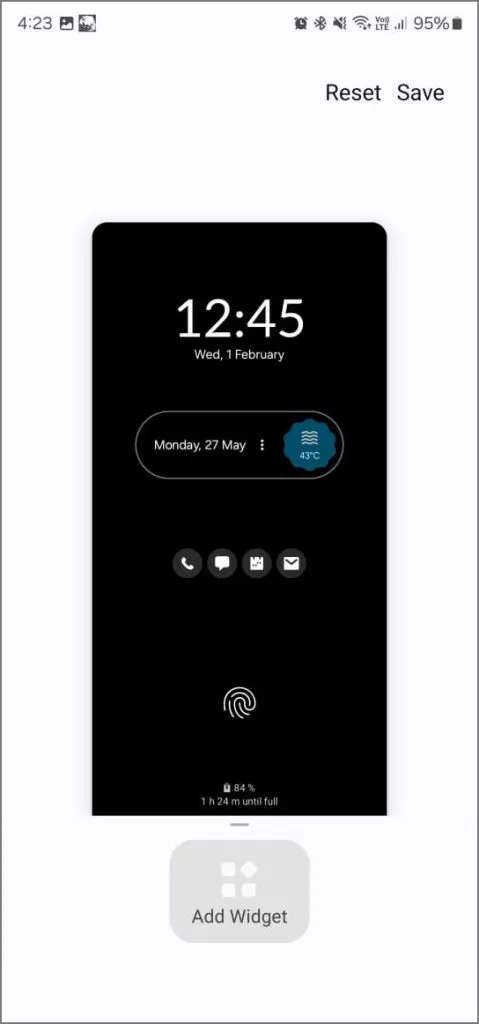
LockStar ir mans iecienītākais Good Lock modulis, lai personalizētu mana Samsung Galaxy bloķēšanas ekrānu un vienmēr ieslēgtu displeju. Lūk, ko tas piedāvā.
Pielāgot bloķēšanas ekrānu: jums ir pilnīga kontrole pār bloķēšanas ekrāna izkārtojumu. Pārvietojiet pulksteni, logrīkus, mūzikas paziņojumus un sistēmas ikonas, kur vien vēlaties. Pievienojiet uzlīmes personiskam pieskārienam un izvēlieties kādu no dažādiem logrīkiem, piemēram, laikapstākļu, akumulatora, kalendāra un mūzikas vadīklām. Viena no manām iecienītākajām funkcijām ir iespēja pielāgot apakšējos saīsnes. Esmu aizstājis noklusējuma ikonas Torch un Camera ar savām visbiežāk izmantotajām lietotnēm, padarot tās pieejamas uzreiz, neatbloķējot tālruni.
Pielāgot vienmēr redzamajā displejā (AOD): man patīk mainīt pulksteņa stilu un logrīku krāsas, lai tās atbilstu manam pašreizējam fonam vai noskaņojumam. Jūs pat varat pievienot jaunus logrīkus AOD. Es izmantoju logrīku At a Glance, kas ļauj ātri apskatīt laiku, dienu, laikapstākļus un gaidāmos notikumus. Tiem, kas uztraucas par akumulatora iztukšošanu, LockStar ir automātiska spilgtuma funkcija. Tas automātiski pielāgo AOD spilgtumu, pamatojoties uz apkārtējo apgaismojumu, lai jūs varētu lasīt informāciju bez pārmērīgas akumulatora izlādes.
2. RegiStar
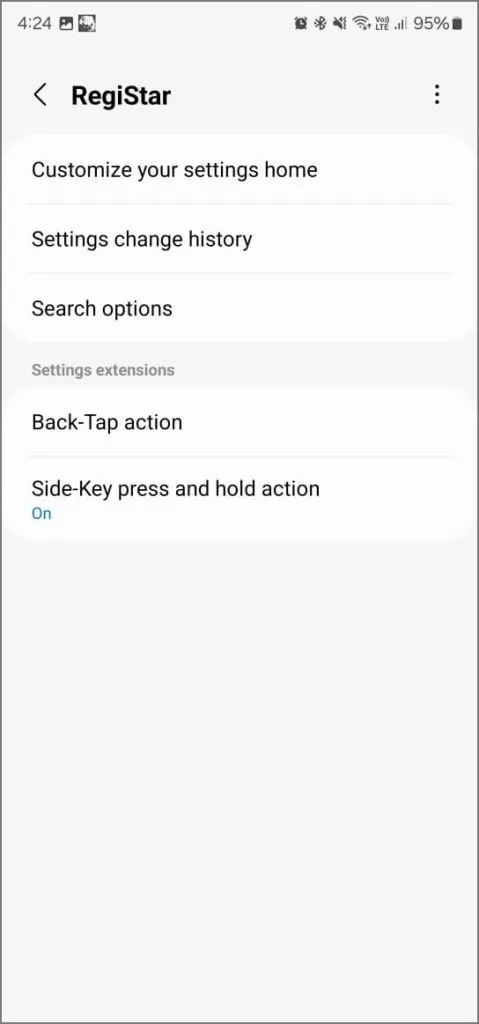
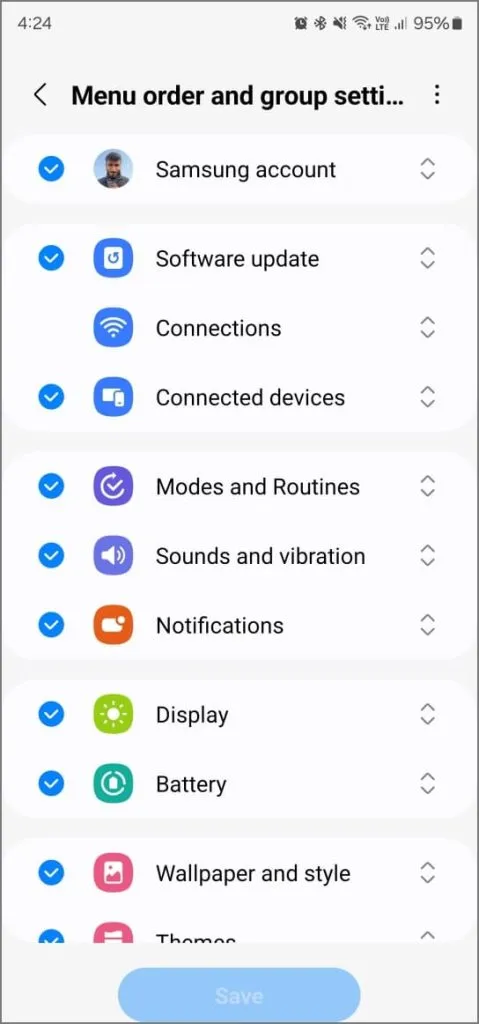
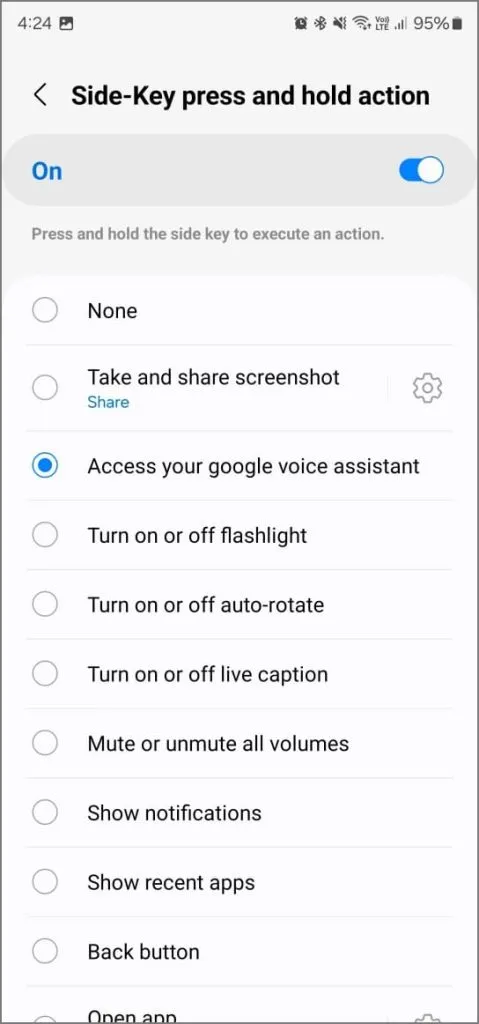
Man ir ieradums regulāri pārbaudīt atjauninājumus, un ir nogurdinoši atvērt iestatījumus un ritināt līdz programmatūras atjauninājumiem. Lai no tā izvairītos, es instalēju RegiStar un pārvietoju opciju uz lietotnes Iestatījumi augšdaļu. Ne tikai to, bet arī izmantoju to, lai kartētu savu barošanas taustiņu, lai aktivizētu Google palīgu.
RegiStar ļauj veikt trīs darbības:
- Pielāgojiet lietotni Iestatījumi: mainiet izvēlņu secību, grupēšanu, meklēšanas opcijas un pārbaudiet iestatījumu izmaiņu vēsturi.
- Iespējot Back-Tap funkciju: ātri atveriet lietotnes, uzņemiet ekrānuzņēmumus, rādiet paziņojumus utt., divreiz vai trīsreiz pieskaroties tālruņa aizmugurē.
- Sānu taustiņa nospiešanas un turēšanas darbība: nospiediet un turiet sānu taustiņu, lai uzņemtu ekrānuzņēmumu, atvērtu Google asistentu, ieslēgtu zibspuldzi, atvērtu lietotnes utt.
RegiStar var pārvērst jūsu sānu taustiņu par darbības pogu, pievienot atpakaļskāriena žestus vai mainīt lietotnes Iestatījumi darbību. Tas padara to par vienu no obligātajiem Good Lock moduļiem jūsu Samsung Galaxy tālrunī.
3. Sākums uz augšu
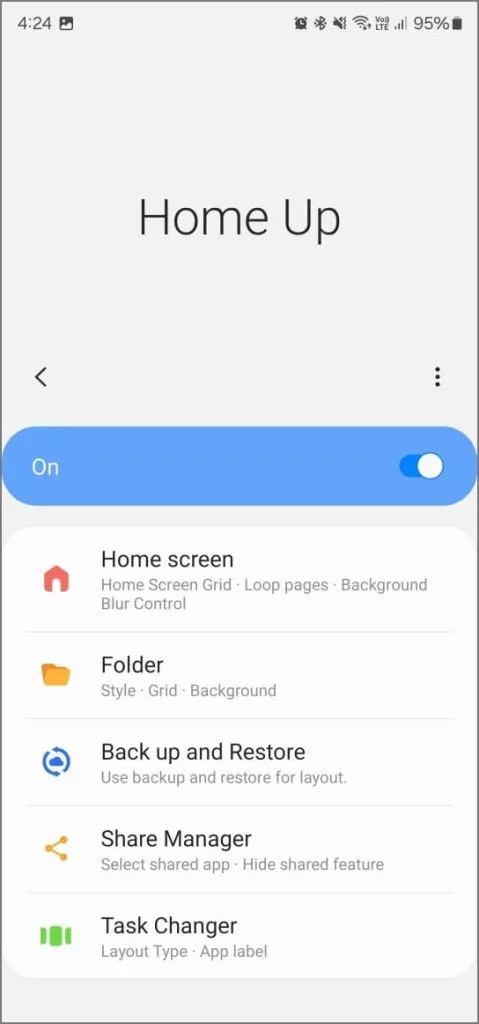
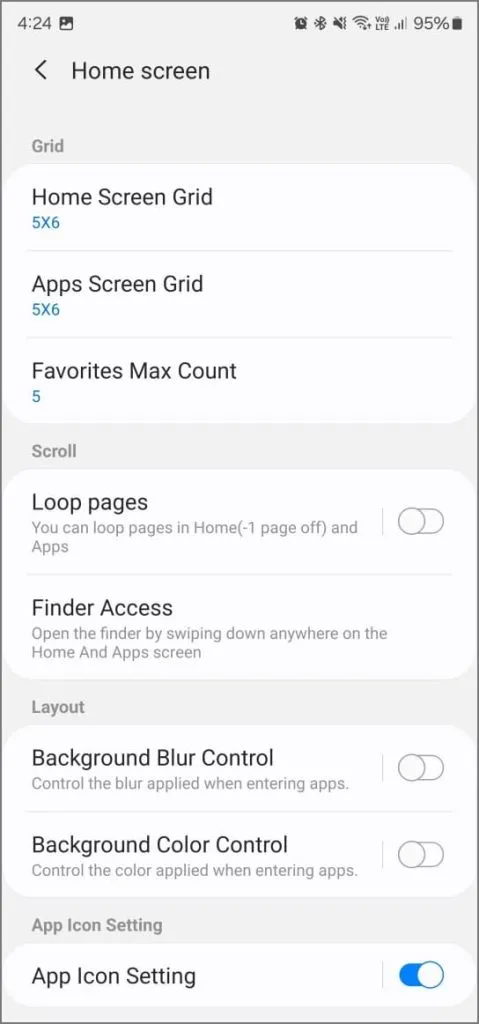
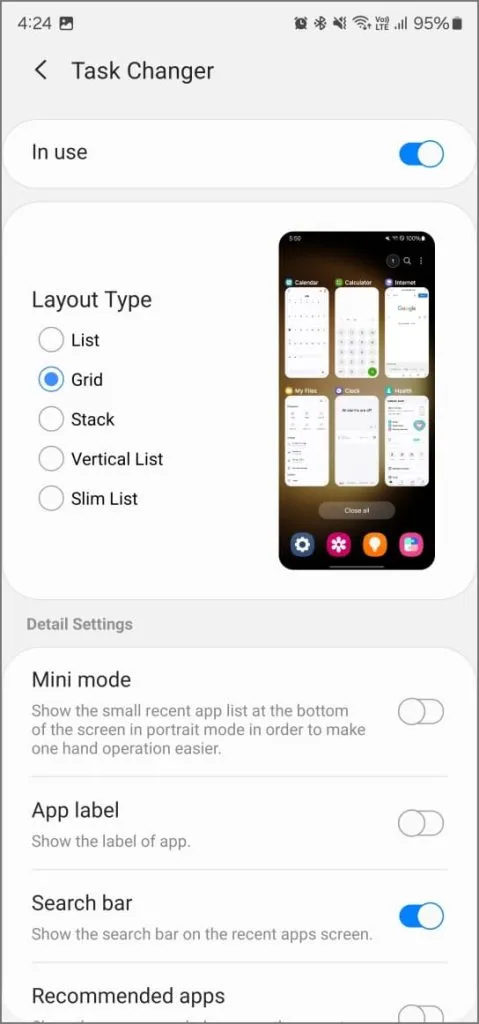
Samsung One UI sākumlapa var būt nedaudz pārsteidzoša, it īpaši, ja izmantojat Google Pixel. Es atklāju, ka noklusējuma ikonu izmēri ir pārāk lieli, un nespēja paslēpt lietotņu ikonu etiķetes bija nomākta.
Moduļa Home Up instalēšana lietotnē Good Lock atrisina šīs problēmas. Varat mainīt ikonu izmērus, pārslēgt etiķetes un pat pielāgot lietotņu mapju stilu. Jaunāko lietotņu ekrāns ir arī ļoti pielāgojams ar pazīstamām izkārtojuma opcijām, piemēram, sarakstu, režģi, kaudzi, vertikālo sarakstu un šauru sarakstu.
Lai gan Home Up neļauj mainīt ikonu formas, varat lejupielādēt tematiskā parka moduli, lai instalētu ikonu pakotnes vai izveidotu pielāgotas ikonu pakotnes ar jūsu izvēlētu formu. Es dodu priekšroku apļveida ikonām, nevis One UI ovālajām ikonām.
Mana vienīgā aizvainojuma problēma ir Samsung uzstājība uz horizontālu lietotņu atvilktni, atšķirībā no vertikāli ritināmās saskarnes, kas atrodama lielākajā daļā citu tālruņu. Tomēr klīst baumas, ka Home Up modulis One UI 7 pievienos vertikālās ritināšanas opciju.
4. Sound Assistant
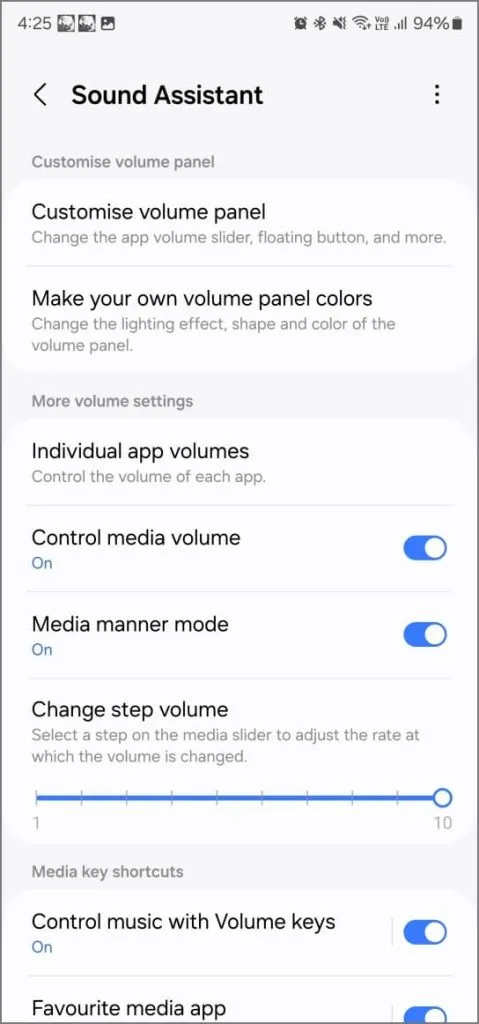
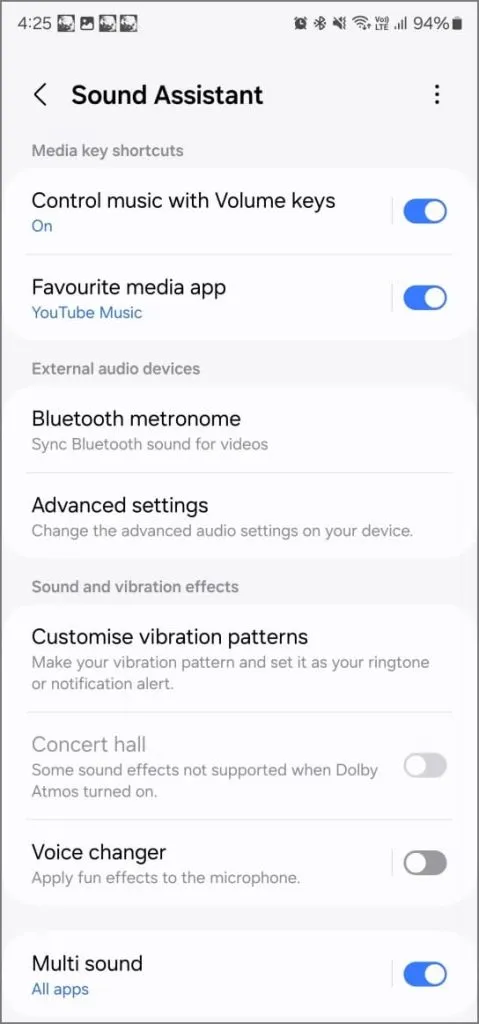
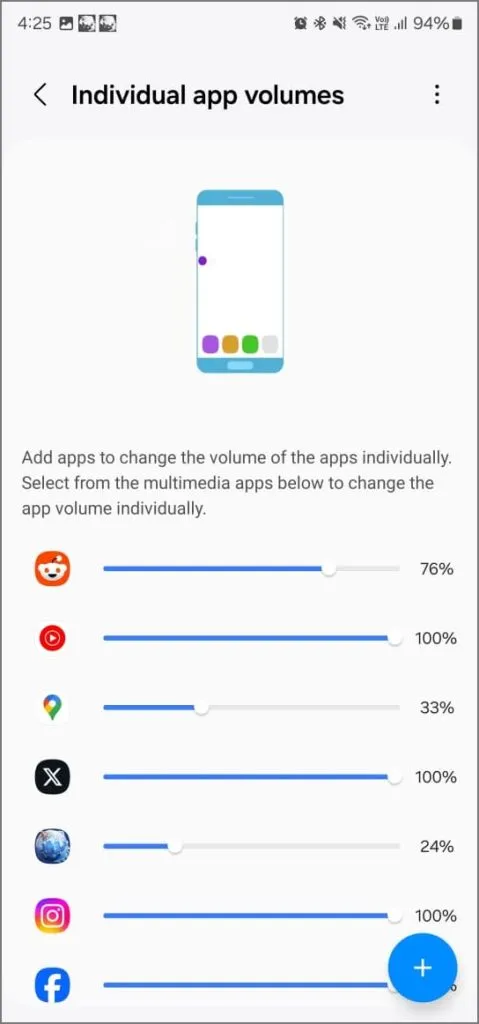
Iedomājieties, ka atskaņojat mūziku Bluetooth skaļruņos, bet vēlaties vienlaikus spēlēt spēli, lai tās skaņa netraucētu jūsu mūzikai. Sound Assistant atrisina šo problēmu, atļaujot atsevišķu lietotņu skaļumu . Izmantojot to, es varu iestatīt Spotify skaļumu uz maksimālo un iestatīt to uz 0 spēlei, Instagram vai jebkurai citai lietotnei, kuru es varētu izmantot.
Varat pat atļaut lietotnēm atskaņot skaņu vienlaikus ar citām lietotnēm. Nejaušas videoreklāma pakalpojumā Twitter vai videoklips iepirkšanās lietotnē vairs neapturēs mūzikas atskaņošanu fonā. Turklāt, nospiežot taustiņus, varat pielāgot skaļuma maiņas ātrumu.
Vēl viena ērta funkcija: varat iestatīt skaļuma taustiņus, lai vadītu mūziku. Piemēram, nospiežot skaļuma palielināšanas taustiņu, tiks pāriets uz nākamo dziesmu, un nospiežot skaļuma samazināšanas taustiņu, tiks atgriezta iepriekšējā dziesma. Es to izmantoju bieži, braucot ar velosipēdu, jo varu ātri mainīt mūziku, neizņemot tālruni no kabatas.
5. Kameras palīgs
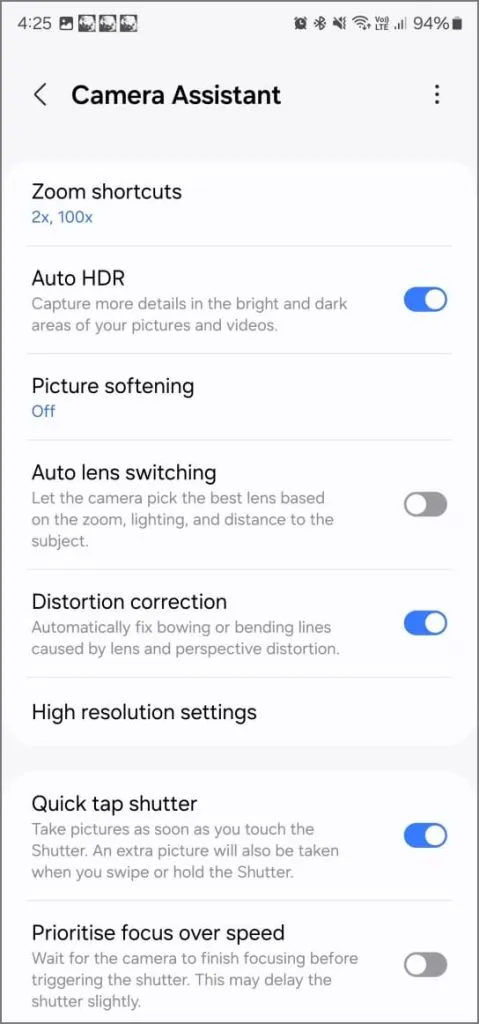
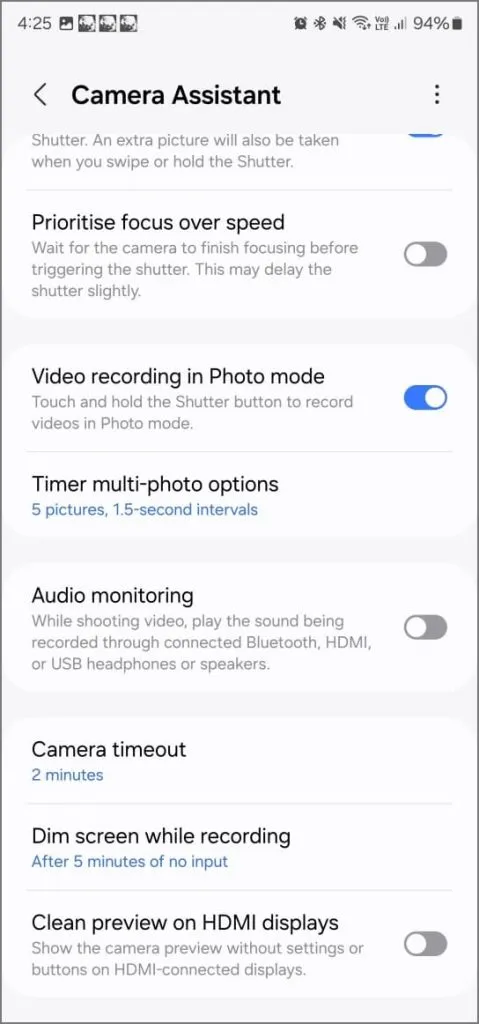
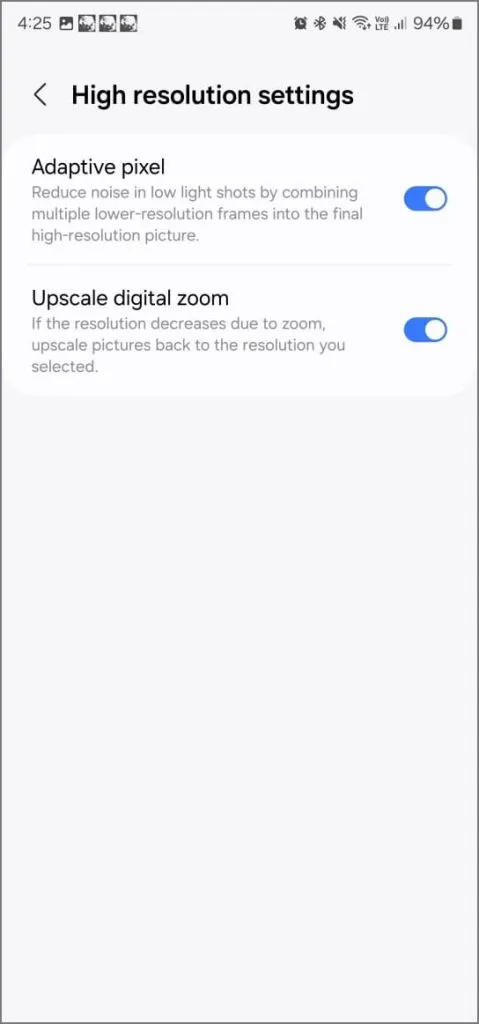
Samsung noklusējuma lietotnei Camera ir daudz iespēju, un Camera Assistant pievieno vēl vairāk. Piemēram, parastā kamera dažkārt var radīt pārāk asus fotoattēlus, savukārt Camera Assistant ļauj mīkstināt attēlus, lai iegūtu dabiskāku izskatu.
Līdzīgi varat samazināt aizvara aizkavi, uzņemot fotoattēlus uzreiz pēc pieskaršanās aizvaram, vai arī varat noteikt fokusu, nevis ātrumu, lai izvairītos no izplūdušiem kadriem. Vai bieži fotografējiet ar 2x tālummaiņu vai tveriet mēness attēlus ar 100x? Pievienojiet šos saīsnes savai lietotnei Kamera. Turklāt ir arī citas funkcijas, piemēram, automātiskais HDR, adaptīvais pikselis un augstākā līmeņa digitālā tālummaiņa.
Tas nav kaut kas tāds, ar ko jūs ķeraties katru dienu, taču noteikti ir vērts to izmantot savā tālrunī, ja jūs kaut nedaudz aizraujaties ar fotografēšanu. Ja tas tā ir, jums patiks šie Galaxy S24 Ultra kameru padomi un triki, lai uzlabotu fotografēšanas pieredzi.
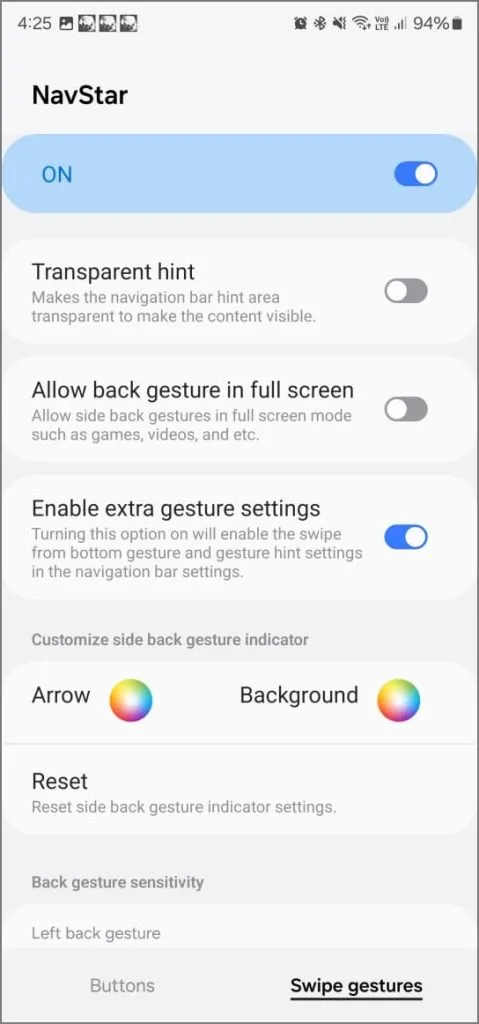
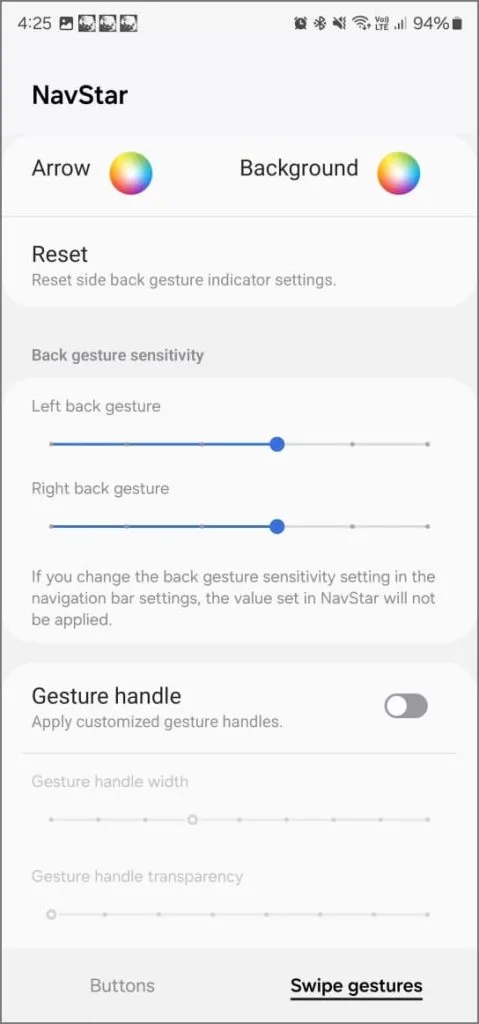
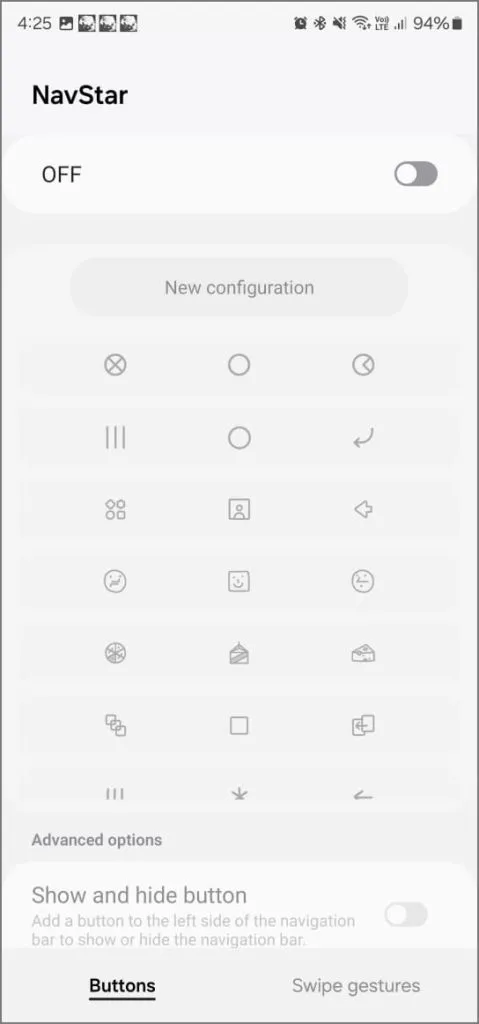
Izmantojot uz žestiem balstītu navigāciju, Samsung tālruņa apakšdaļā tiek rādīta josla, kas pazīstama arī kā žestu mājiens. Samsung ļāva to paslēpt, taču šī opcija tika noņemta One UI 6.1 atjauninājumā.
Par laimi, jūs varat to atgriezt ar NavStar. Instalējiet moduli Good Lock un ieslēdziet opciju Iespējot papildu žestu iestatījumus . Pēc tam varat paslēpt žestu mājienu sadaļā Iestatījumi > Displejs > Navigācijas josla > Citas opcijas . Aplis, lai meklētu, joprojām darbosies neatkarīgi no tā, vai josla ir paslēpta vai parādīta.
Bez tam, NavStar ļauj pielāgot sānu aizmugures žestu indikatora stilu un krāsu, kā arī muguras žestu jutīgumu. Ja izvēlaties paturēt iespējotu žestu mājienu, varat pielāgot tā izmēru, caurspīdīgumu un krāsu.
Vai laba bloķēšana palēnina jūsu tālruņa darbību vai iztukšo akumulatoru
Pamatojoties uz maniem novērojumiem, Good Lock ietekme uz tālruņa veiktspēju un akumulatora darbības laiku kopumā ir niecīga. Tomēr ir svarīgi ņemt vērā, cik daudz moduļu vienlaikus instalējat un izmantojat, jo īpaši vecākos tālruņos. Ja aktivizēsit katru moduli, iespējams, pamanīsit nelielu akumulatora darbības laika samazināšanos vai gadījuma rakstura darbības traucējumus.
Es iesaku būt izvēlīgam un izvēlēties tos moduļus, kas visvairāk uzlabo jūsu lietotāja pieredzi, un atstāt pārējos. Tādā veidā jūs varat baudīt Good Lock priekšrocības bez būtiskiem trūkumiem. Šajā ziņā ir mani iecienītākie moduļi manā Galaxy S23 Ultra. Es neesmu saskāries ar lielām problēmām, ja neskaita neregulāras animācijas kļūmes.


Atbildēt